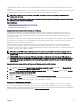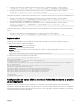Users Guide
Carga del certicado del servidor
Después de generar una CSR, puede cargar el certicado del servidor SSL rmado en el rmware de la CMC. La CMC se restablece
tras cargar el certicado. La CMC solo acepta certicados de servidor web X509 codicados en base 64.
PRECAUCIÓN: Durante el proceso de carga del certicado, el CMC no está disponible.
NOTA: Si carga un certicado e intenta verlo inmediatamente, aparecerá un mensaje de error que indica que la operación
solicitada no puede realizarse. Esto sucede porque el servidor web está en el proceso de reinicio con el certicado nuevo.
Después de que el servidor web se reinicia, el certicado se carga satisfactoriamente y se puede ver el certicado nuevo.
Después de cargar un certicado, es posible que haya una demora de alrededor de un minuto para poder ver el
certicado cargado.
NOTA: Puede cargar cada certicado autormado (generado mediante la función CSR) solo una vez. Cualquier intento
de cargar el certicado por segunda vez no se completará, ya que la clave privada se elimina después de la primera carga
del certicado.
Carga del certicado del servidor mediante la interfaz web del CMC
Para cargar un certicado de servidor mediante la interfaz web del CMC:
1. En el árbol del sistema, diríjase a Chassis Overview (Descripción general del chasis) y luego haga clic en Network (Red) →
SSL. Aparecerá SSL Main Menu (Menú principal de SSL).
2. Seleccione la opción Cargar certicado de servidor según CSR generada y haga clic en Siguiente.
3. Haga clic en Elegir archivo y especique el archivo del certicado.
4. Haga clic en Aplicar. Si el certicado no es válido, se mostrará un mensaje de error.
NOTA: El valor File Path (Ruta de acceso del archivo) muestra la ruta de acceso relativa del archivo del certicado
que se va a cargar. Debe escribir la ruta de acceso absoluta del archivo, que incluye la ruta de acceso completa más
el nombre completo del archivo con la extensión.
Carga del certicado del servidor mediante RACADM
Para cargar el certicado de servidor SSL, utilice el comando sslcertupload. Para obtener más información, consulte Chassis
Management Controller for Dell PowerEdge M1000e RACADM Command Line Reference Guide (Guía de referencia de la línea de
comandos RACADM de Chassis Management Controller para Dell PowerEdge M1000e) disponible en dell.com/support/manuals.
Carga de clave y certicado de Web Server
Puede cargar una clave de servidor web y un certicado de servidor para la clave de servidor web. El certicado de servidor lo
expide la autoridad de certicados (CA).
El certicado de servidor web es un componente esencial que se utiliza en el proceso de cifrado SSL. Se autentica en un cliente
compatible con SSL y permite que el cliente se autentique en el servidor, con lo que ambos sistemas pueden establecer una
conexión cifrada.
NOTA: Para cargar una clave de Web Server y un certicado de servidor, es necesario tener privilegios de Administrador
de conguración del chasis.
Carga de clave y certicado de Web Server mediante la interfaz web del CMC
Para cargar una clave y un certicado de Web Server mediante la interfaz web del CMC:
1. En el árbol del sistema, diríjase a Chassis Overview (Descripción general del chasis) y haga clic en Network (Red) → SSL.
Aparecerá SSL Main Menu (Menú principal de SSL).
2. Seleccione la opción Cargar clave y certicado de Web Server y haga clic en Siguiente.
3. Haga clic en Elegir archivo para especicar el archivo de clave privada y el archivo de certicado.
4. Una vez cargados los dos archivos, haga clic en Apply (Aplicar). Si el certicado y la clave del servidor web no coinciden,
aparecerá un mensaje de error.
92